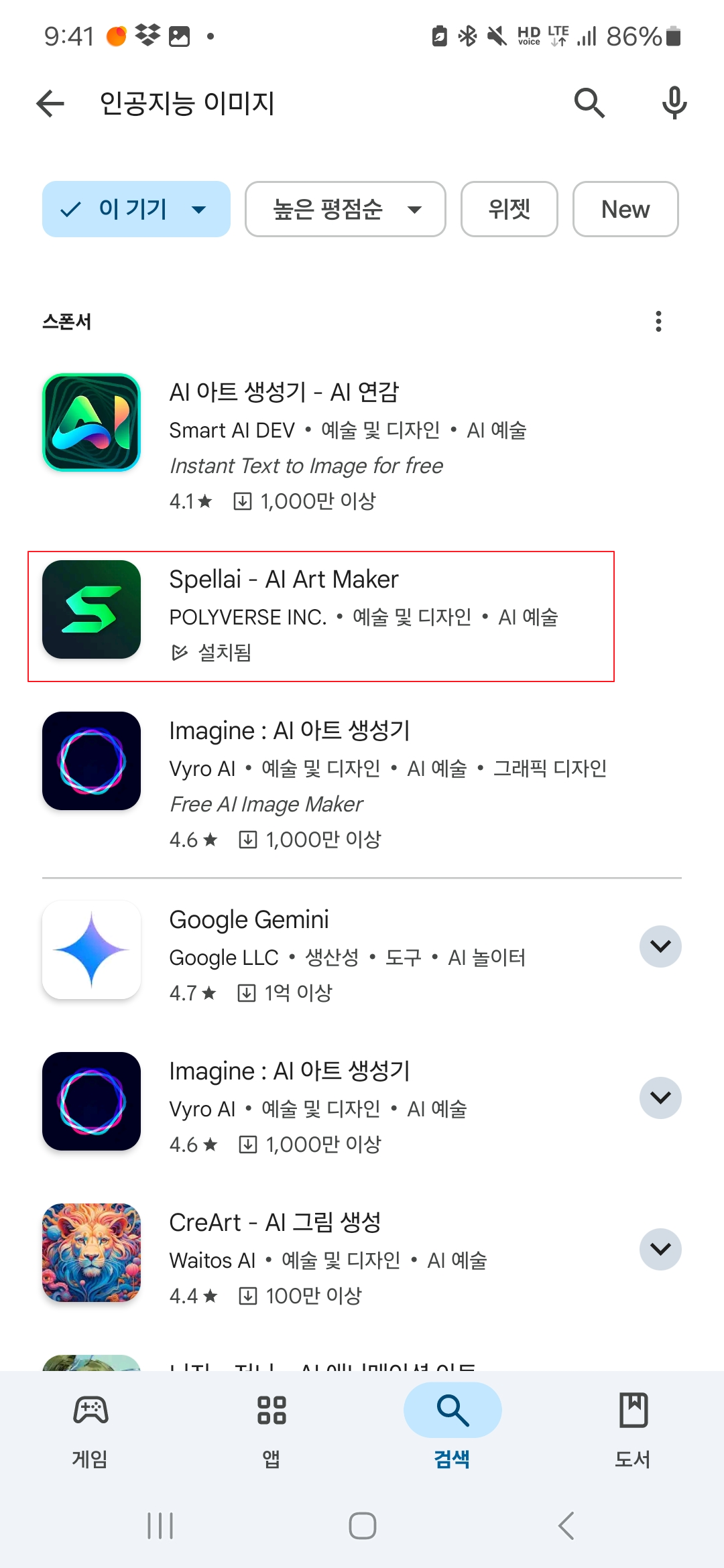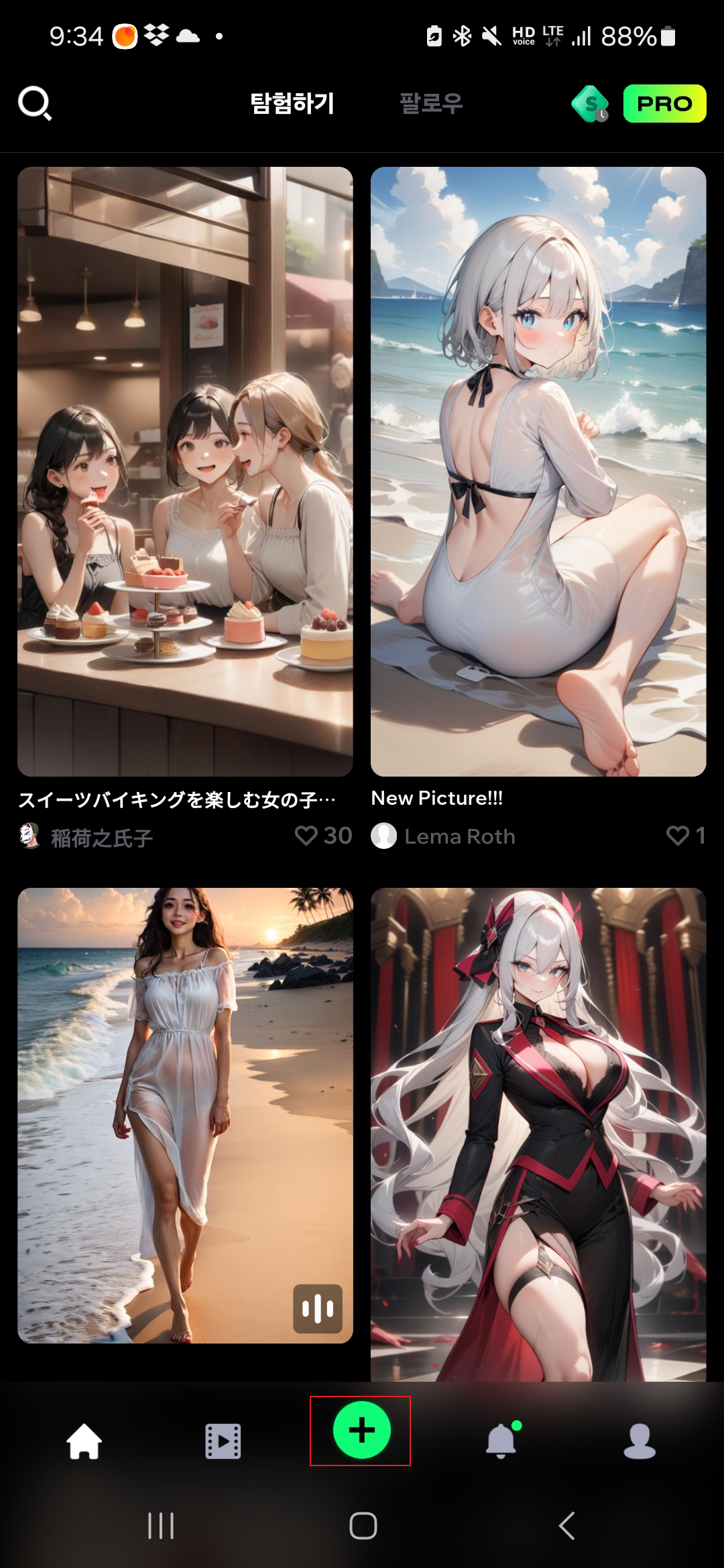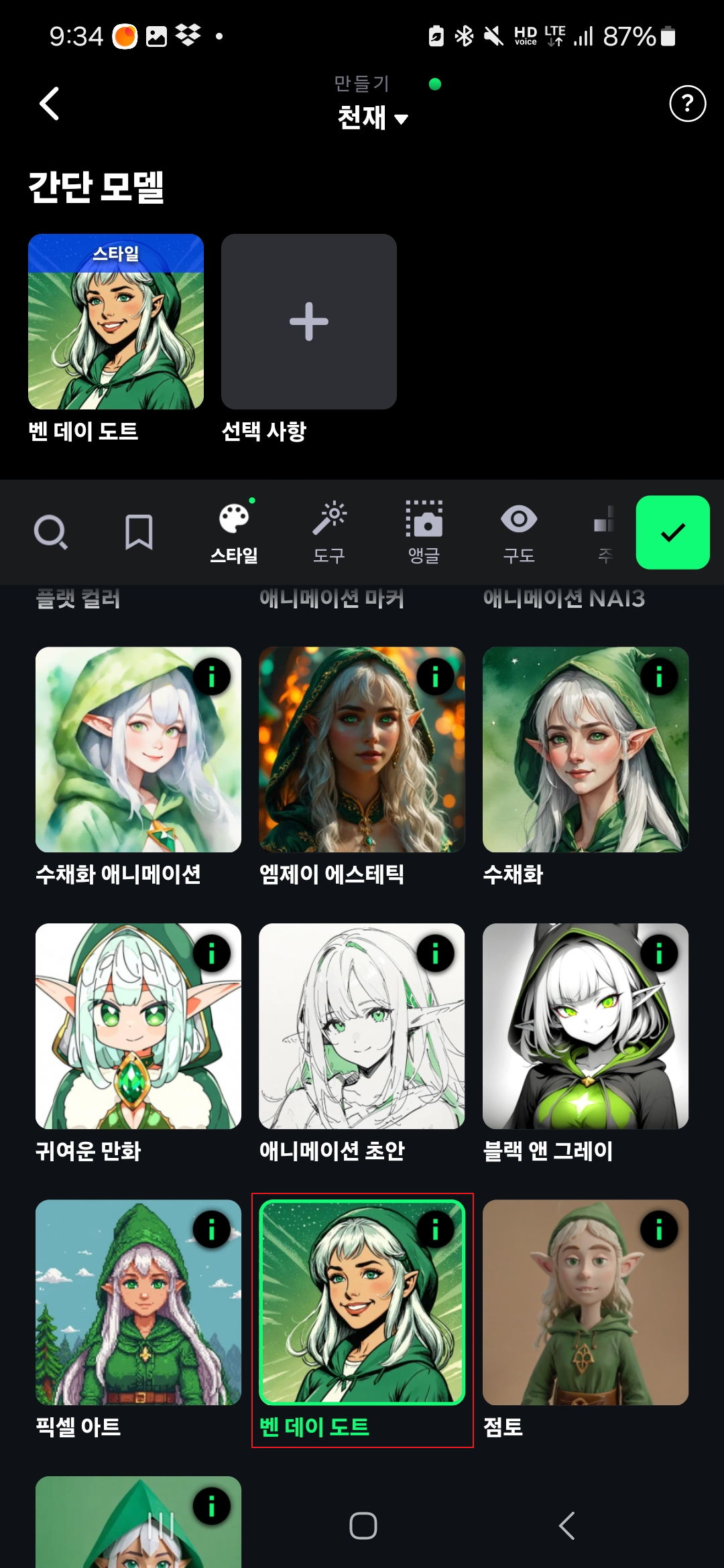회사에서 프리젠테이션 할 때 주로 사용하는 것이 Power Point 인데요.
이 것의 웹 버전이 구글 슬라이드 입니다.
간단하게 뭔가 뚝딱~ 만들 때 좋아요.
Power Point 는 Office 를 설치해야 하는데요.
공짜가 아니잖아요.
라이센스를 사야해요.
그런데 구글 슬라이드는 구글 계정만 있으면 공짜~ 입니다.
그래서 부담없이 사용이 가능합니다.
이 것도 어떻게 사용하는지 알려드릴게요.
잘 아시는 분들도 정말 많으시겠지만 모르는 분들이 있을 수 있잖아요?
초보 운전자 분들이 있으신 것 처럼요.
얼렁뚱땅 간단한 사용법을 알려드릴게요.
1) Google 계정에 가입한다.
accounts.google.com 접속 후 아래 기본 정보를 입력합니다.
이름: 이름과 성을 입력
사용할 이메일 주소: 원하는 Gmail 주소 선택 (예: yourname@gmail.com)
비밀번호: 보안이 강한 비밀번호 설정 (대문자, 숫자, 특수문자 포함 추천)
비밀번호 확인: 동일한 비밀번호 다시 입력
그리고 전화 번호를 입력하고 인증하면 됩니다.
참고로 구글에서는 전화번호 한 개당 최대 4~5개의 계정을 생성할 수 있습니다.
저도 처음에는 계정 1개만 계속 사용했는데 계정이 추가로 필요했는데 전화번호가 1개인데 어떡해하나 고민했는데
왠걸~~ 전화 번호 한개로 계정을 몇개 더 만들 수 있더군요.
암튼 계정 여러개 필요한 분은 참고하세요.
2) Gmail 에 로그인 후 우측 바두판 모양의 Google 앱 클릭하면 아래로 앱이 펼쳐집니다.
여기서 Slides 를 선택하면 됩니다.

3) 텍스트, 도형 작업
저는 상단의 [텍스트 상자], [도형]을 클릭하여 배열하는 정도만 작업했어요.
생각보다 쉬워요~ 초기 메뉴 들어가는 방법만 알면요~
천리길도 한걸음 부터라는 말이 뭐든 시작해서 Hellow World! 라고 찍는 것이 제일 어려워요.
파이썬, C#, MFC, Java 등도 프로그램 환경 맞추고 Hellow World! 라고 찍는 것이 어렵지 기초하고 나면
탄력이 붙잖아요.
예전~ EBS 에서 밥 로스의 그림을 그립시다 라고 본적이 있는데
말끝마다. 참 쉽죠~~ 라고 하셨는데~ 어려워 보이는 그림도 처음 기술만 알면 별 것 아니라는 의미였던 것 같아요.
암튼~~ 기초를 무시하면 안되는 것 같아요.
시작 방법을 알면 나머지는 그리 어렵지 않을 수 있어요.
암튼 뭐든~ 초기 방법을 아는 것이 중요한 것 같네요.

'잡담 > 비하인드 스토리' 카테고리의 다른 글
| 직장인 종합 소득세 신고 및 납부 방법 (1) | 2025.05.24 |
|---|---|
| 해외 주식 양도 소득세 대행 신고 후 납부 방법 (2) | 2025.05.23 |
| 구루마1호 강아지 이미지는 뭘로 그린겨? (3) | 2025.03.11 |
| 주인장~ 블로그 이미지는 발로 그린겨? (4) | 2025.03.11 |